2009/04/11
이 게시물은 Pro/ENGINEER 의 VSS (Variable Section Sweep-가변 단면 스윕)을 이용해서 Wave Spring을 모델링하는 것입니다. 사실 이 부분은 Pro/ENGINEER의 버전과 무관하기 때문에 최신 버전인 Wildfire 5.0을 사용하시거나 또는 2001과 같은 제품을 사용하셔도 동일합니다만 제가 주로 사용하고 있는 Pro/ENGINEER Wildfire 4.0을 기준으로 설명을 드리도록 하겠습니다.
1. 가장 먼저 새로운 부품을 시작한 다음 아래의 그림과 같이 Top 평면(Datum Plane)에 지름이 100인 원을 하나 그리고 스케치를 완성합니다.
2. 풀-다운 메뉴의 Insert / Variable Section Sweep을 선택하거나 또는 화면 우측에 있는 Variable Section Sweep을 선택한 다음 조금 전 스케치한 원을 선택합니다. 즉, 스케치한 원은 괘적(Trajectory, Path)이 되는 것이고, 지금 그리는 것이 단면이 될 것입니다. 데시 보드에서 Reference를 선택하고 아래의 이미지와 같이 Section Plane control 부분을 Normal To Projection 으로 변경합니다. 이전 버전을 사용하신 분이라면 이것이 Pivot 방향이라고 생각하시면 될 듯 합니다. 또한 Direction reference 를 선택하게 되어 있는데 이 부분을 위의 저와 같은 방법으로 하셨다면 Top Datum plane을 선택해 주시면 됩니다.
3. 데시보드에 있는 스케치 아이콘을 선택하거나 또는 그래픽 영역에서 RMB(Right Mouse Button : 마우스 우측 버튼)를 눌러 스케치를 선택해서 스케치 환경으로 들어갑니다. 아래의 이미지를 보면 스케치의 기본 reference가 원의 지름 부분을 기준으로 수직으로 지나가는 것을 볼 수 있습니다. 수직 참조(reference) 라인을 참조해서 우측 혹은 좌측으로 아래와 같이 선(line)을 스케치합니다. 저는 line이 circle의 안쪽으로 향하게 했으며, 그 길이는 20mm 로 했습니다. 그리고 높이는 15mm로 했지만 이 부분은 중요하지가 않습니다.
4. 이제 관계식(relation)을 생성해야 합니다. Tools / Relations 을 선택해서 Relation 창이 표시되게 합니다. 이 명령을 주면 스케치에 치수가 20과 15로 보이던것이 Dimension의 고유 번호로 표시가 됩니다. 관리를 할 치수는 수직 치수(15)이며, 이것이 sd4 라고 표시되는 것을 확인할 수 있습니다. 여러분의 작업 순서와 방법에 따라서 sd4가 아닐 수 있습니다. 참고로 s 라는 것은 sketch를 의미하는 것이고, d는 dimension을 의미합니다.
관계식(Relation)은 sd4 = sin(trajpar*360*#)*h 와 같이 표기를 할 것인데 이 중 #은 몇 번 반복할 것인지를 의미하는 것이고, h는 그 높이를 의미합니다. 따라서 이곳에 저의 경우 sd4 = sin(trajpar*360*6)*10 으로 입력을 하고 확인을 누른 다음 Variable Section Sweep(가변 단면 스윕) 명령을 마치겠습니다.
위의 모델링 데이터는 이곳에 있습니다만 Pro/ENGINEER Wildfire 4.0으로 한 것입니다.
이 게시물은 Pro/ENGINEER 의 VSS (Variable Section Sweep-가변 단면 스윕)을 이용해서 Wave Spring을 모델링하는 것입니다. 사실 이 부분은 Pro/ENGINEER의 버전과 무관하기 때문에 최신 버전인 Wildfire 5.0을 사용하시거나 또는 2001과 같은 제품을 사용하셔도 동일합니다만 제가 주로 사용하고 있는 Pro/ENGINEER Wildfire 4.0을 기준으로 설명을 드리도록 하겠습니다.
1. 가장 먼저 새로운 부품을 시작한 다음 아래의 그림과 같이 Top 평면(Datum Plane)에 지름이 100인 원을 하나 그리고 스케치를 완성합니다.
2. 풀-다운 메뉴의 Insert / Variable Section Sweep을 선택하거나 또는 화면 우측에 있는 Variable Section Sweep을 선택한 다음 조금 전 스케치한 원을 선택합니다. 즉, 스케치한 원은 괘적(Trajectory, Path)이 되는 것이고, 지금 그리는 것이 단면이 될 것입니다. 데시 보드에서 Reference를 선택하고 아래의 이미지와 같이 Section Plane control 부분을 Normal To Projection 으로 변경합니다. 이전 버전을 사용하신 분이라면 이것이 Pivot 방향이라고 생각하시면 될 듯 합니다. 또한 Direction reference 를 선택하게 되어 있는데 이 부분을 위의 저와 같은 방법으로 하셨다면 Top Datum plane을 선택해 주시면 됩니다.
3. 데시보드에 있는 스케치 아이콘을 선택하거나 또는 그래픽 영역에서 RMB(Right Mouse Button : 마우스 우측 버튼)를 눌러 스케치를 선택해서 스케치 환경으로 들어갑니다. 아래의 이미지를 보면 스케치의 기본 reference가 원의 지름 부분을 기준으로 수직으로 지나가는 것을 볼 수 있습니다. 수직 참조(reference) 라인을 참조해서 우측 혹은 좌측으로 아래와 같이 선(line)을 스케치합니다. 저는 line이 circle의 안쪽으로 향하게 했으며, 그 길이는 20mm 로 했습니다. 그리고 높이는 15mm로 했지만 이 부분은 중요하지가 않습니다.
4. 이제 관계식(relation)을 생성해야 합니다. Tools / Relations 을 선택해서 Relation 창이 표시되게 합니다. 이 명령을 주면 스케치에 치수가 20과 15로 보이던것이 Dimension의 고유 번호로 표시가 됩니다. 관리를 할 치수는 수직 치수(15)이며, 이것이 sd4 라고 표시되는 것을 확인할 수 있습니다. 여러분의 작업 순서와 방법에 따라서 sd4가 아닐 수 있습니다. 참고로 s 라는 것은 sketch를 의미하는 것이고, d는 dimension을 의미합니다.
관계식(Relation)은 sd4 = sin(trajpar*360*#)*h 와 같이 표기를 할 것인데 이 중 #은 몇 번 반복할 것인지를 의미하는 것이고, h는 그 높이를 의미합니다. 따라서 이곳에 저의 경우 sd4 = sin(trajpar*360*6)*10 으로 입력을 하고 확인을 누른 다음 Variable Section Sweep(가변 단면 스윕) 명령을 마치겠습니다.
위의 모델링 데이터는 이곳에 있습니다만 Pro/ENGINEER Wildfire 4.0으로 한 것입니다.
사업자 정보 표시
주식회사 와파 | 허환호 | 경기도 수원시 영통구 신동 486(디지털엠파이어 II) 102동 410호 | 사업자 등록번호 : 791-87-00539 | TEL : 031-214-1120 | Mail : hhuh@proe.co.kr | 통신판매신고번호 : 호 | 사이버몰의 이용약관 바로가기
'Creo > Modeling' 카테고리의 다른 글
| 너얼링(Knurling) 모델링 방법 (0) | 2009.12.17 |
|---|---|
| 기초 모델링 실습 데이터 (2) | 2009.10.12 |
| Pro/ENGINEER Wildfire 4.0에서 5개면으로 이루어진 서피스 생성 (0) | 2009.08.19 |
| 가변단면스윕(VSS)에서 Trajectory(경로)에 relation(관계식) 부여 (2) | 2009.04.11 |
| Creo를 이용하여 Helical Coil 모델링 방법 (7) | 2009.01.30 |
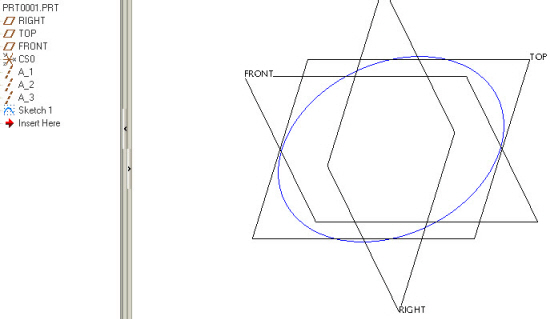
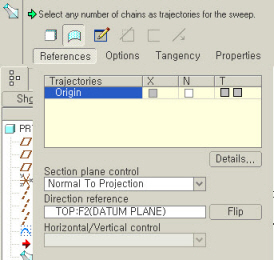
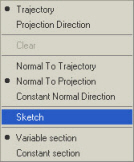
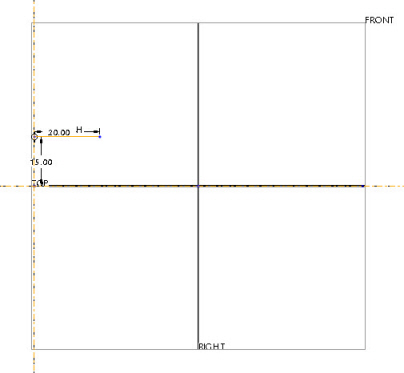
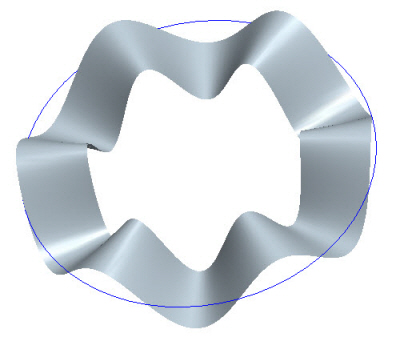
 prt0001.prt.1
prt0001.prt.1